
オアシスです。
X(twitter)もよろしくお願いします。
レビュー依頼募集中です。
Lenovo Think Pad X13 Gen1(AMD) の感想。
レノボは基本的にコスパが高くデザインもシンプルでオススメできるPCメーカーだと思います。



なお筆者は99,800円(税込)で2022年10月末に購入しました。
スペック
持ち運びに便利そうな13.3インチ、1.28Kgと軽めのノートPCを選びました。
| 画面サイズ | 13.3インチ |
| OS | Windows 11 Home 64bit |
| パネル種類 | IPS液晶 |
| 解像度 | 1920 × 1080 (FHD) |
| バッテリー性能 | 駆動時間:12.3時間 |
| CPU | AMD Ryzen 5 PRO 4650U 2.1GHz/6コア |
| CPUスコア(Passmark) | 12,801 |
| メモリ | 16GB |
| ストレージ容量 | 256GB |
| 幅x高さx奥行 | 311.9x16.9x217.2 mm |
| 重量 | 1.28kg |
購入したタイミングが悪く、PCスペックの割に少々割高の値段で買ってしまったように思います。
セール時期まで待てばよかった。
型落ちでも性能は十分
Gen2が2021年発売モデル、Gen3が2022年発売モデル。
ちなみにGenはGeneration(世代)の略。
筆者の用途からするとGen1のスペックで充分そうだったので、2年落ちではありますがこちらのモデルを選択しました。
スペック比較だけなら、他のモデルのほうが良い。
ちなみにスペックだけでみるとIdeapadシリーズとかのほうがコスパは高そうでした。
特徴

特徴は、PC本体のブラックデザイン。かっこいい。
キーボードがレノボ定番のキーボードを搭載していてキータッチも良好。
タイピングもしやすいです。
FnキーとCtrlキーの配置が独特だけど大丈夫。
FnキーとCtrlキーの配置が一般的なキーボードと逆に配置されているので、その点だけは若干戸惑うかと思います。
とはいえ、FnキーとCtrlキーの配置はプリインストールソフトのVantageという設定アプリ上で変更が可能なので、違和感があったとしても大きな問題にはならないかと思います。
排熱問題。PCの右側(Enterキーの右側付近)から排出されるので手に熱い風があたる。
その他気になった点としては排熱が右手にあたるので熱い。ということがありました。
マウスをPCの右側で使用するとちょっと熱が気になります。
購入後のトラブル

また、原因はわかりませんが、購入後1週間程度で一度Bluetoothが不具合により使えなくなり(デバイスマネージャー上もBluetoothアイコンは消え、トラブルシューティングを行ってみるとBluetoothを搭載していませんとでる始末。Bluetoothは内蔵じゃないの?)、Windowsの回復に失敗し、起動ができなくなり初期化するしかなくなった。というトラブルに見舞われました。
起動できなくなってしまったので、仕方なく初期化しました。
その後は問題の再発が起こっておらず良好です。
あと、モニターを外部接続して2画面で使用しているとブラウザがたまに落ちる。これはいただけない。
USB PDについて
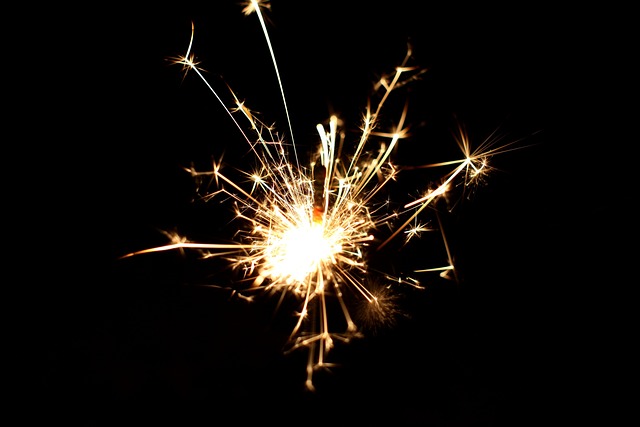
カタログスペックではUSB PD非対応。でも実際は?
カタログスペックではUSB PDは非対応と書いてありますが、PCに付属の充電器の端子はタイプC。
ネット上では付属の充電器でなくても充電できる、というような情報を目にしていました。
では実験。
Ankerの組み合わせの場合
試しに、家にあったAnkerの65w対応充電器とAnkerのCtoCケーブルの組み合わせで試してみたところ、無事充電できました。
その後、45Wの充電器でも試してみましたが、そちらも大丈夫でした。
外出時にはスマホ・タブレットの充電器とPCの充電器が1つで済みそうなのでこれはとても良かったです。
AUKEYの組み合わせの場合
加えて、家にあったもう一個の組み合わせ、AUKEYの充電器30w(PD3.0対応)&CtoCケーブルも試してみたのですが、下記のポップアップ表示がでてしまいました。
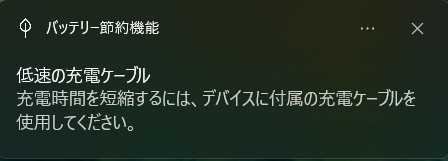
純正の充電器は45wなので単純にW数が足りないから低速ということのようです。
でも充電できている様子。
試してみて大丈夫だった充電器とケーブルはこれ
筆者が使ってみて大丈夫だった充電器とケーブルはこちらです。(公式のカタログ上USB PDは非対応です。筆者は普段よく使っていて、いまのところ問題は生じていませんが、なにかあっても※自己責任です。)
パソコン充電用途の場合、ケーブルは長いほうが便利だと思います。






